Êtes-vous aux prises avec ” Désolé. Il y a eu une erreur d’ouverture de socket dans Epic Games » ? Alors vous êtes au bon endroit. Ici, nous analyserons en profondeur l’erreur et vous suggérerons les meilleures solutions possibles pour surmonter l’erreur. Alors sans plus tarder, commençons la discussion.
Qu’est-ce qu’une erreur d’ouverture de socket ?
Eh bien, un socket aide à créer un pont de communication bidirectionnel entre deux programmes exécutés sur le réseau. Un serveur FTP répond au socket lorsqu’un client fait une demande de connexion sur la machine et le port du serveur. Et si le serveur accepte la demande de connexion, le client peut alors communiquer avec le serveur une fois la connexion acceptée avec succès de son côté. Mais s’il n’y a pas de réponse de votre part ou du serveur, une erreur d’ouverture de socket peut se produire.
Compte tenu de certaines sources de vérification, nous avons collecté des correctifs potentiels pour surmonter l’erreur, vous pouvez les suivre un par un jusqu’à ce que le problème soit résolu.
Correctifs éprouvés pour Epic Games Socket Open Error
Méthode 1 : exécuter en tant qu’administrateur
Dans la toute première méthode, nous vous suggérons d’exécuter des jeux épiques en tant qu’administrateur. Il ignorera le contrôle d’accès utilisateur afin que vous puissiez contourner la limitation définie par celui-ci. Et pour ce faire, vous devez accéder à votre bureau et cliquer avec le bouton droit sur l’icône Epic Games qui vous montrera l’option “Exécuter en tant qu’administrateur”> vous devez cliquer dessus, puis voir si le problème persiste.
Méthode 2 : redémarrer le routeur
Si la méthode mentionnée ci-dessus ne fonctionne pas pour vous, nous vous suggérons de redémarrer votre routeur. En redémarrant votre routeur, votre connexion se dépannera rapidement car il redémarrera la route vers votre FAI qui fera de même avec votre connexion au serveur Epic Game.
Méthode 3 : Autoriser Epic Games via le pare-feu
Le logiciel antivirus est considéré comme une couche protectrice pour notre PC, mais parfois ce logiciel de sécurité devient trop protecteur et interfère lors de l’accès au jeu. Nous vous suggérons donc d’ajouter Epic Games à la liste des exceptions afin de l’autoriser à traverser le pare-feu.
Pour ce faire, vous pouvez suivre les directives ci-dessous :
Étape 1 : Tout d’abord, ouvrez la sécurité Windows en la recherchant ou par la barre d’état Windows
Étape 2 : Cliquez maintenant sur Pare-feu et protection réseau
Étape 3 : Appuyez ensuite sur l’option Autoriser une application via le pare-feu
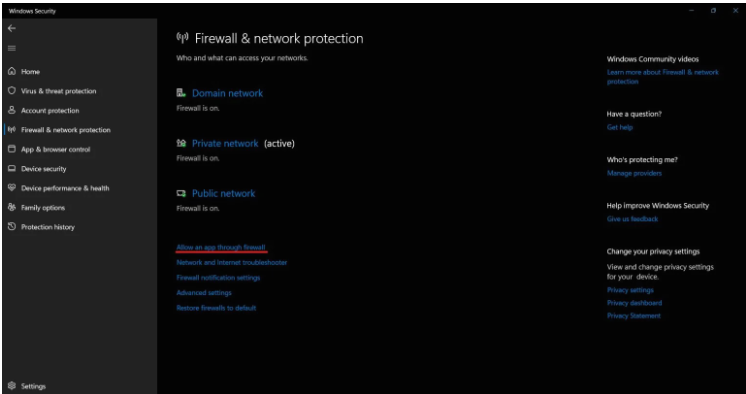
Étape 4 : Cliquez sur Modifier les paramètres qui sera en haut à droite
Étape 5 : Les applications et fonctionnalités que vous verrez sont des applications et fonctionnalités autorisées. Après cela, recherchez UnrealEngineLauncherproxy dans la liste
Étape 6 : Et si vous ne trouvez pas UnrealEngineLauncherproxy dans la liste, appuyez sur Autoriser une autre application
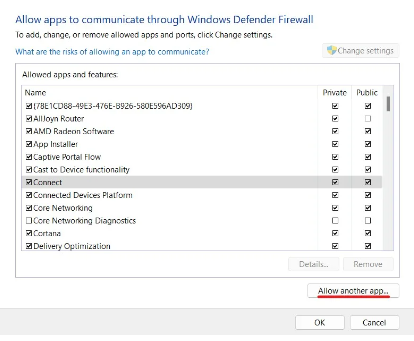
Étape 7 : Lorsque vous cliquez dessus, une autre fenêtre s’ouvrira dans laquelle vous devrez appuyer sur Parcourir
Étape 8 : Choisissez Epic Games Launcher, puis appuyez simplement sur le bouton Ajouter
Étape 9 : Lorsque le lanceur Epic Games est ajouté, appuyez sur les options privées et publiques qui seront à côté de UnrealEngineLauncherProxy qui sera dans la fenêtre des applications autorisées.
Étape 10 : Appuyez ensuite sur OK pour enregistrer les modifications.
Méthode 4 : déverrouiller les ports réseau
Vous savez peut-être que votre connexion Internet contient un certain nombre de ports réseau et si l’un de ces ports est bloqué sur votre appareil, dans ce cas, vous ne pouvez plus accéder à Epic Games Launcher. Pour continuer, vous pouvez suivre les instructions ci-dessous :
Étape 1 : Appuyez sur Démarrer> puis tapez “cmd” et lorsque vous voyez l’invite de commande, ouvrez-le> tapez “ipconfig” dans l’invite de commande, puis appuyez sur Entrée.
Étape 2 : Et si vous voyez IPv4 et la passerelle par défaut, notez-le
Une fois cela fait, ouvrez les paramètres du routeur sur votre navigateur :
Étape 1 : Ouvrez d’abord le navigateur Web
Étape 2 : Accédez à la barre d’adresse et entrez la passerelle par défaut. Généralement, le numéro de la passerelle par défaut est 192.168.1.1, vous pouvez donc essayer cela.
Étape 3 : Vous devez maintenant entrer vos informations d’identification afin d’enregistrer les modifications. Et l’ID et le mot de passe par défaut sont généralement admin.
Méthode 5 : créer un compte Xbox
Si vous rencontrez l’erreur lors de l’utilisation de la Xbox, nous vous suggérons de l’utiliser lors de la connexion à Epic Games. Et si vous avez déjà un compte sur Xbox, vérifiez à nouveau les informations d’identification.
Si vous avez un compte Microsoft, ouvrez le site Web Xbox et une fois connecté, il vous demandera de créer un profil Xbox. Il vous montrera également les directives pour créer un profil ; tout ce dont vous avez besoin est de suivre leurs directives.
Méthode 6 : vérifier l’état du serveur d’Epic Games
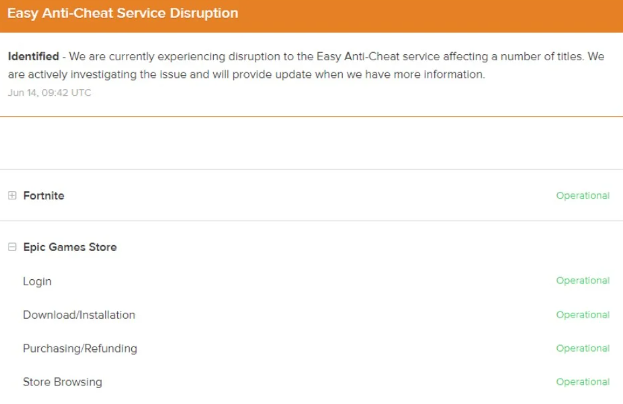
Si vous rencontrez toujours des difficultés avec Epic Games Socket Open Error, vous pouvez vérifier l’état du serveur d’Epic Games. Il est fort possible que le jeu soit hors ligne pour sa maintenance. S’il affiche les quatre options comme opérationnelles, cela signifie clairement que le statut du serveur d’Epic Games est en ligne et en cours d’exécution. Ou vous pouvez également consulter le compte Twitter d’Epic Store pour voir si le serveur est en cours d’exécution ou non.
Méthode 7 : Modifier les adresses DNS
Si aucune des méthodes mentionnées ci-dessus ne fonctionne pour vous, vous pouvez essayer de modifier les adresses DNS car plusieurs utilisateurs ont revendiqué le succès après avoir appliqué cette méthode. Et pour faire de même, suivez les instructions ci-dessous :
Étape 1 : Tout d’abord, ouvrez le panneau de configuration et appuyez sur Réseau et Internet> puis cliquez sur Centre Réseau et partage
Étape 2 : Une fois qu’il s’ouvre, appuyez sur modifier les paramètres de l’adaptateur qui seront sur la gauche

Étape 3 : Choisissez ensuite le réseau que vous devez configurer
Étape 4 : Sélectionnez maintenant l’onglet Réseau. Dans “Cette connexion utilise les éléments suivants”, vous verrez la version 6 du protocole Internet (TCP/IPv6) et la version 4 du protocole Internet (TCP/IPv4)> appuyez sur Propriétés
Étape 5 : Après cela, cliquez sur Avancé, puis appuyez sur l’onglet DNS> si vous remarquez une adresse IP écrite là-bas, notez-la afin de pouvoir la conserver en tant que sauvegarde. Et retirez-le de la fenêtre après.
Étape 6 : Appuyez sur OK> puis appuyez sur “Utiliser les adresses de serveur DNS suivantes” et si vous trouvez une adresse IP répertoriée dans le serveur DNS préféré ou le serveur DNS alternatif, notez-la en tant que sauvegarde.
Étape 7 : Remplacez enfin les adresses IP par les serveurs DNS Google suivants :
IPv4 : 8.8.8.8 et/ou 8.8.4.4.
IPv6 : 2001:4860:4860::8888 et/ou 2001:4860:4860::8844.
IPv6 uniquement : vous pouvez utiliser Google Public DNS64 au lieu des adresses IPv6 du point précédent.
Méthode 8 : demander de l’aide à l’assistance d’Epic Games
Si vous êtes souvent bloqué lors de l’accès à Epic Games, nous vous suggérons de demander de l’aide au support d’Epic Games. Ils vous aideront certainement.
Derniers mots
C’est tout à propos d’Epic Games Socket Open Error, nous supposons que ce blog vous a été utile. Merci d’avoir lu. Bonne chance avec les correctifs.